在计算机维护和升级过程中,有时候需要进入计算机的BIOS设置界面来调整硬件配置或解决一些问题。然而,许多用户可能不清楚如何正确地进入BIOS设置。本文将详细介绍以重启电脑的方式进入BIOS设置,并提供了一些有用的技巧和注意事项。
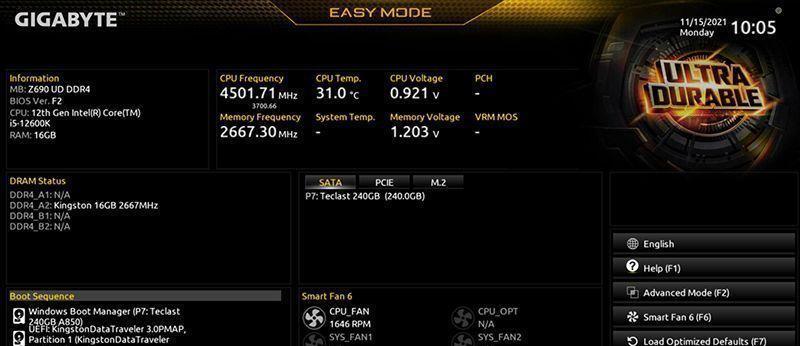
了解什么是BIOS
BIOS,即基本输入/输出系统,是计算机的固件,负责在计算机启动时进行硬件初始化和自检,以确保正常运行。BIOS还提供了用户访问和修改计算机硬件设置的界面,即BIOS设置。
为什么要进入BIOS设置
进入BIOS设置可以帮助我们进行一些重要的操作,比如更改启动顺序、调整CPU和内存频率、禁用或启用某些设备等。有时候,我们还需要进入BIOS来解决一些硬件或软件问题。

重启电脑前的准备工作
在进入BIOS设置之前,我们需要做一些准备工作。保存并关闭所有正在运行的程序和文件。确保你知道电脑的制造商和型号,因为不同的品牌和型号可能有不同的进入BIOS设置的方法。
使用快捷键进入BIOS设置
在重启电脑后,按下特定的快捷键可以直接进入BIOS设置界面。常用的快捷键包括F2、F10、Delete、Esc等。在开机画面或引导界面出现时,在按下对应快捷键的同时持续按住,直到进入BIOS设置。
通过操作系统进入BIOS设置
有时候,我们可以通过操作系统来进入BIOS设置。在Windows系统中,点击开始菜单,选择“电源”或“设置”菜单,然后按住Shift键同时点击“重启”。在选择“故障排除”或“高级选项”后,你将看到一个“UEFI固件设置”选项,点击它即可进入BIOS设置。
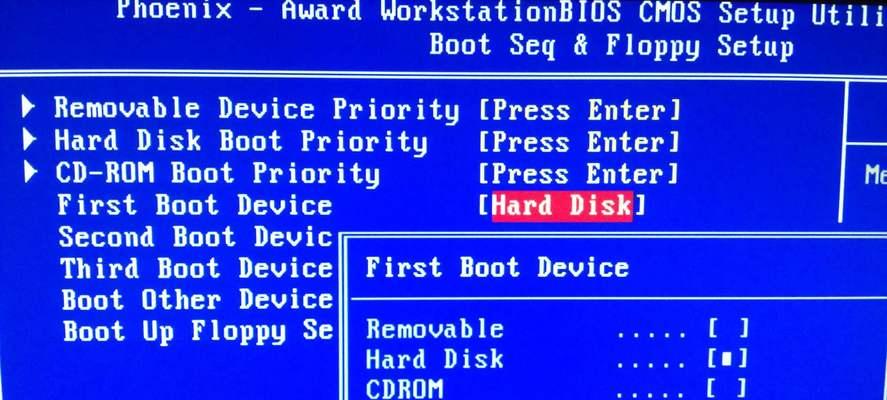
进入BIOS设置后的常见选项
一旦成功进入BIOS设置,你将看到一系列的选项。常见的选项包括主板信息、启动顺序、设备配置、安全选项、高级选项等。每个选项都有特定的功能和调整范围,务必谨慎操作,以免损坏计算机。
调整启动顺序
启动顺序决定了计算机从哪个设备启动,比如硬盘、光驱或USB设备。通过调整启动顺序,你可以选择首先启动哪个设备。一般情况下,我们希望将硬盘设为第一启动设备,以便快速进入操作系统。
调整硬件设置
BIOS设置还允许我们调整硬件设置,如CPU频率、内存频率和电压等。然而,这些选项对于普通用户来说可能有些复杂,需要谨慎操作。如果你不了解这些设置的含义和影响,请避免随意更改。
禁用或启用设备
有时候,我们可能需要禁用或启用某些设备,如集成声卡、网卡或USB接口等。在BIOS设置中,你可以找到相应的选项,并根据需要进行配置。禁用不需要的设备有助于提高计算机的性能和稳定性。
保存和退出BIOS设置
在完成所有设置后,务必记得保存修改并退出BIOS设置界面。一般情况下,你需要按下特定的快捷键,如F10或ESC,然后选择保存并退出选项。计算机将重新启动,并应用你所做的修改。
注意事项和技巧
进入BIOS设置时,要注意一些常见问题和技巧。不要随意更改未知选项,以免导致计算机无法启动。记住你所做的修改,以便在需要时进行回滚。保持BIOS固件的最新版本可以提供更好的兼容性和稳定性。
如何解决BIOS设置进入问题
有时候,我们可能会遇到进入BIOS设置困难的情况。如果按下快捷键后没有进入BIOS,你可以尝试以下解决方法:检查电脑制造商的文档或网站以获取正确的快捷键;重置计算机的CMOS设置;更新BIOS固件。
BIOS设置与UEFI设置的区别
一些新型计算机使用UEFI(统一的可扩展固件接口)代替传统的BIOS。虽然它们类似,但UEFI提供了更多的功能和灵活性。在进入计算机设置界面时,你可能会看到一个名为UEFI设置或BIOS设置的选项。
BIOS设置的其他用途
除了调整硬件设置和解决问题外,BIOS设置还可以用于一些特殊用途。例如,你可以在BIOS设置中启用虚拟化技术、安装操作系统的时候进行RAID设置或者在需要时恢复默认设置等。
进入BIOS设置是解决计算机问题和进行硬件配置的重要步骤。通过重启电脑并按下特定的快捷键,我们可以轻松进入BIOS设置界面。然而,在操作过程中要谨慎,并遵循制造商的指南和注意事项,以免造成不可逆转的损坏。祝你成功地进入BIOS设置并有效地管理你的计算机!
标签: 重启电脑



